win10自带软键盘在哪 windows10软键盘怎么打开
更新时间:2024-04-08 14:19:00作者:qiaoyun
软键盘是很多人喜欢的一个工具,可以代替键盘来使用,可是有很多用户升级安装win10系统之后,并不知道自带软键盘在哪吧,其实操作方法还是挺简单的,有一样需求的小伙伴们可以跟随着笔者一起来看看windows10软键盘的详细打开方法,希望可以帮助到大家。
方法如下:
1、打开Windows设置面板
进入系统按Win+i打开Windows设置面板,点击“轻松使用”。
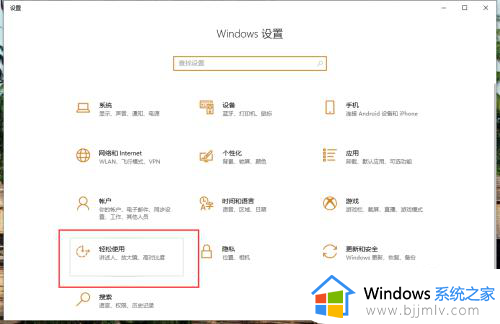
2、打开使用屏幕键盘
打开“设置-轻松使用”点击左侧导航中的“键盘”,打开“使用屏幕键盘”开关。
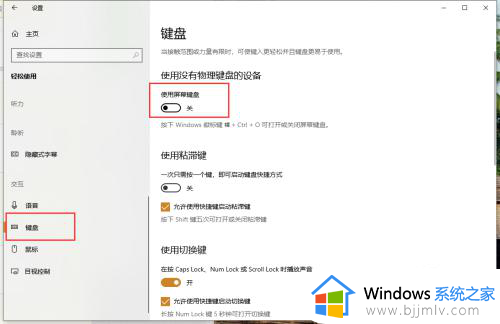
3、启动屏幕键盘
这样就可以打开“屏幕键盘”块央,点击屏幕键盘上的“×”即可关闭屏幕键盘。
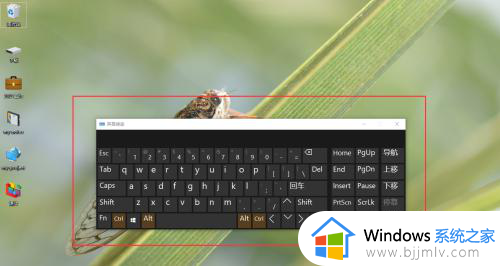
4、使用快捷键启动屏幕键盘
我们就可以按Ctrl+Win+O打开屏幕键盘,再按Ctrl+Win+O即可关闭婶绵屏幕键盘。
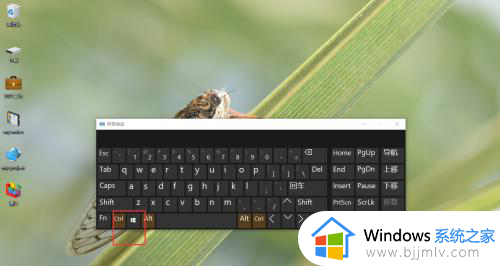
关于windows10软键盘怎么打开的详细内容就给大家介绍到这里了,有需要的用户们可以参考上述方法步骤来进行打开,相信可以帮助到大家。
win10自带软键盘在哪 windows10软键盘怎么打开相关教程
- win10如何打开软键盘快捷键 win10软键盘快捷键怎么打开
- win10开启软键盘快捷键在哪里 win10电脑软键盘怎么打开快捷键
- windows10屏幕键盘怎么打开 windows10的屏幕键盘在哪里打开
- windows10一键卸载自带软件教程 windows10怎么一键卸载自带软件
- windows10自带杀毒软件在哪里打开_window10自带的杀毒软件如何打开
- win10怎么开软键盘 win10系统如何打开软键盘
- win10怎么调出电脑软键盘 win10电脑自带的键盘如何调出来
- win10的软键盘怎么调出来 win10系统软键盘怎么打开
- win10怎么调出软键盘 win10软键盘怎么打开
- win10软键盘怎么打开 win10如何调出软键盘
- win10如何看是否激活成功?怎么看win10是否激活状态
- win10怎么调语言设置 win10语言设置教程
- win10如何开启数据执行保护模式 win10怎么打开数据执行保护功能
- windows10怎么改文件属性 win10如何修改文件属性
- win10网络适配器驱动未检测到怎么办 win10未检测网络适配器的驱动程序处理方法
- win10的快速启动关闭设置方法 win10系统的快速启动怎么关闭
win10系统教程推荐
- 1 windows10怎么改名字 如何更改Windows10用户名
- 2 win10如何扩大c盘容量 win10怎么扩大c盘空间
- 3 windows10怎么改壁纸 更改win10桌面背景的步骤
- 4 win10显示扬声器未接入设备怎么办 win10电脑显示扬声器未接入处理方法
- 5 win10新建文件夹不见了怎么办 win10系统新建文件夹没有处理方法
- 6 windows10怎么不让电脑锁屏 win10系统如何彻底关掉自动锁屏
- 7 win10无线投屏搜索不到电视怎么办 win10无线投屏搜索不到电视如何处理
- 8 win10怎么备份磁盘的所有东西?win10如何备份磁盘文件数据
- 9 win10怎么把麦克风声音调大 win10如何把麦克风音量调大
- 10 win10看硬盘信息怎么查询 win10在哪里看硬盘信息
win10系统推荐